Fritzbox
Trojaner mit Fritzbox entlarven
von
Robert
Schanze - 07.08.2014
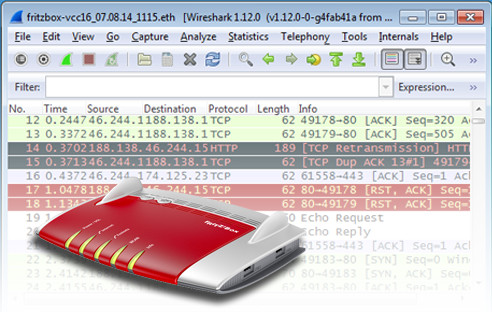
Über Ihre Fritzbox zeichnen Sie den Internetdatenverkehr auf, um etwa Trojaner aufzuspüren, die Daten ins Internet senden. Die aufgezeichneten Daten werten Sie mit Wireshark aus.
Um den Datenverkehr ins Internet aufzuzeichnen brauchen Sie keine Zusatz-Tools. Die Fritzbox hat alles nötige an Bord. Auf diese Weise können Sie Trojaner in Windows entlarven, die über das Internet kommunizieren.
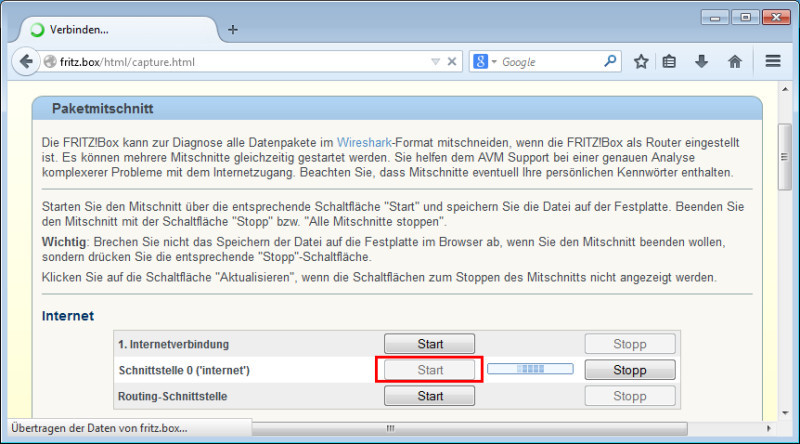
Datenpakete aufzeichnen: Mit einem Klick auf Start zeichnet die Fritzbox den Internetdatenverkehr auf zur späteren Analyse.
Öffnen Sie die Paketmitschnitt-Seite Ihrer Fritzbox, indem Sie in einem Browser die folgende URL eingeben: http://fritz.box/html/capture.html. Sollte das nicht funktionieren, ersetzen Sie in der URL "fritz.box" durch die IP-Adresse Ihrer Fritzbox. Anschließend klicken Sie unter "Internet" neben "Schnittstelle 0 ('internet')" auf "Start".
Lassen Sie die Seite der Fritzbox im Browser geöffnet. Um die anfallende Datenmenge möglichst gering zu halten, sollten Sie in der Zeit der Aufnahme nicht im Internet surfen und nicht benötigte Internet-Programme schließen wie Messenger oder E-Mail-Programme. Falls bei Ihnen mobile Geräte wie Smartphones oder Tablets per WLAN mit der Fritzbox in Verbindung stehen, sollten Sie diese auch kurzfristig vom Netz nehmen, sofern Sie diese von der Untersuchung ausschließen wollen.
Klicken Sie nach 5 bis 10 Minuten auf "Stopp", um die Aufzeichnung zu beenden. Ein Speicher-Dialog öffnet sich. Speichern Sie die ETH-Datei, sie enthält den Internetdatenverkehr der Fritzbox. Um die Datei anhand der einzelnen Datenpakete zu analysieren, öffnen Sie diese beispielsweise mit dem kostenlosen Programm Wireshark.
Starten Sie Wirekshark und öffnen Sie die Datei über "File, Open...". Wireshark zeigt Ihnen anschließend alle aufgezeichneten IP-Pakete an. Für eine erste Auswertung sind vor allem die IP-Adressen sowie die verwendeten Ports interessant. Geben Sie diese Daten anschließend in Google ein, um mehr über ihren Ursprung herauszufinden.